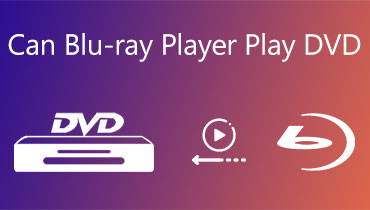En İyi 7 Ücretsiz DVD Oynatıcı - Windows Bilgisayarda DVD Filmlerinin Keyfini Çıkarın
Windows 10 bilgisayarınızın DVD oynatmadığını mı öğrendiniz? Windows'un önceki sürümlerinden farklı olarak, Windows 10 veya Windows 8'de DVD oynatmak için yerleşik destek yoktur. DVD filmleri Windows 10 bilgisayarda oynatmak istiyorsanız, üçüncü taraf oynatıcı yazılımına güvenmeniz gerekir. Bu yazımızda, Windows için 7 popüler DVD oynatıcı yazılımını paylaşacağız. O zaman harika DVD oynatma deneyiminin keyfini çıkarabilirsiniz.

SAYFA İÇERİĞİ
Yazmadan önce, gönderiler için yazılımı nasıl test ediyoruz:
Yasal Uyarı: Web sitemizdeki tüm içerik, editör ekibimizdeki insanlar tarafından yazılmıştır. Yazmadan önce konu hakkında derinlemesine araştırma yaparız. Daha sonra araçları seçip test etmemiz 1-2 günümüzü alıyor. Yazılımı cihaz ve sistem gereksinimleri, işlevler, kullanım deneyimi vb. açısından test ediyoruz. Testimizi daha kapsamlı hale getirmek için, referans amacıyla gerçek kullanıcıların deneyimlerini toplamak amacıyla G2, Trustpilot vb. gibi inceleme web sitelerini de inceliyoruz.
Bölüm 1. Windows 10 için En İyi DVD Oynatıcı Yazılımı
Vidmore Oynatıcı Windows ve Mac'te bulunan DVD'ler, Blu-ray'ler ve 4K videolar için en iyi medya oynatıcı yazılımıdır. Windows için en iyi DVD oynatıcı olan Vidmore Player, navigasyon menüsü desteğiyle DVD diskini, DVD klasörünü ve ISO dosyasını oynatır. Ayrıca, DVD'nizin keyfini daha iyi çıkarmak için başlığı, bölümü ve oynatmayı özelleştirebilirsiniz.
- DVD-R / RW, DVD + R / RW, DVD-RAM gibi tüm DVD disklerini oynatın.
- Menü, başlık, bölüm, oynatma ve ses seviyesinin kontrolünü elinize alın.
- Video / ses parçası, kanal, altyazı, efektler ve ekran boyutunu ayarlayın.
- Windows 10/8/7 / Vista / XP ve Mac OS 10.7 veya üstünü destekleyin.
Vidmore Player ile Windows bilgisayarda DVD oynatma adımları
Aşama 1. Vidmore Player'ı indirin, Windows 10 bilgisayarınızda kurun ve başlatın.

Adım 2. Harici DVD sürücüsünü Windows bilgisayarınıza bağlayın ve DVD diskini DVD sürücüsüne yerleştirin. Bir DVD klasörünüz varsa, Açık dosya DVD klasörünü oynatmak üzere açmak için.
Aşama 3. Tıklayın Açık Disk ana arayüzde ve DVD diski otomatik olarak yüklenecek ve oynatılacaktır.

İşte yolları hem Windows hem de Mac'te DVD oynatma.
Bölüm 2. Windows için Diğer 6 DVD Oynatıcı
1. VLC Media Player
VLC medya oynatıcı Windows, Mac OS X, Ubuntu, Android ve iOS gibi tüm platformlarla uyumlu, VideoLan tarafından sunulan ücretsiz ve açık kaynaklı bir DVD oynatıcıdır. Windows için bu DVD oynatıcı, tüm DVD'ler, Ses CD'leri, VCD'ler, çoğu multimedya dosyası ve çeşitli akış protokolleri ile iyi çalışır. 360 derecelik videoları 8K çözünürlüğe kadar görüntüleyebilirsiniz.

Artıları:
- Kullanıcılar disklerden, akışlardan ve web kameralarından herhangi bir videoyu oynatabilir.
- Hem Windows hem de Mac kullanıcıları için ücretsiz olarak mevcuttur.
- Altyazı senkronizasyonu, video ve ses filtreleri gibi gelişmiş kontroller sağlayın.
- Windows XP SP3'ten Windows 10'a kadar tüm Windows sürümlerinde çalışabilir.
Eksileri:
- 4K veya 8K video dosyalarını oynatırken dalgalı olabilir.
- VLC, korumalı DVD'yi oynatmaz.
- Bölge kodu veya css ile başa çıkmak için libdvdcss kurmanız gerekir.
2. 5KPlayer
5KPlayer, 4K veya 360 derece video, müzik, DVD ve IPTV oynatan Windows için akıllıca bir DVD oynatıcıdır. Ayrıca, MP4 veya MP3 dosyalarını indirebilir, iDevice ekranını yansıtabilir ve kaydedebilir, DLNA akış medya dosyalarını yapabilirsiniz. Bu DVD oynatıcı, dosya okuma hızını 30%'ye kadar artırabilir ve oynatma sırasında CPU depolamanızı 10%'ye kadar düşürebilir.
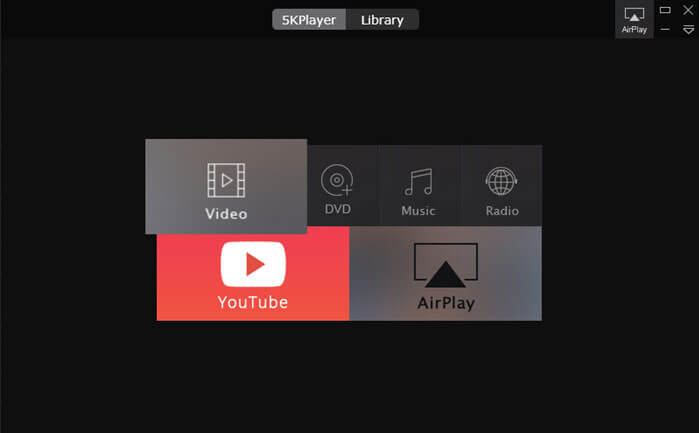
Artıları:
- DVD, 4K / 1080p / 360 derece video ve IPTV oynatın.
- AirPlay ve DLNA ile sıfır kalite kaybı ile video / ses akışı sağlayabilir.
- Bilgisayarınızda hiçbir reklam, eklenti veya başka bir güvenlik sorunu yok.
Eksileri:
- Blu-ray oynatmayı desteklemez.
3. GOM Player
GOM Player, Windows ve Mac OS için en iyi DVD oynatıcılardan biridir. MP4, AVI, MKV, FLV, WMV, MOV, vb. Gibi çeşitli formatları destekler. GOM Player Altyazı Kitaplığı, oynatılan film için altyazıları otomatik olarak arayacak ve senkronize edecektir. Windows için bu ücretsiz DVD oynatıcı, 360 derece modda yüksek düzeyde daldırmanın keyfini çıkarmanıza da olanak tanır.
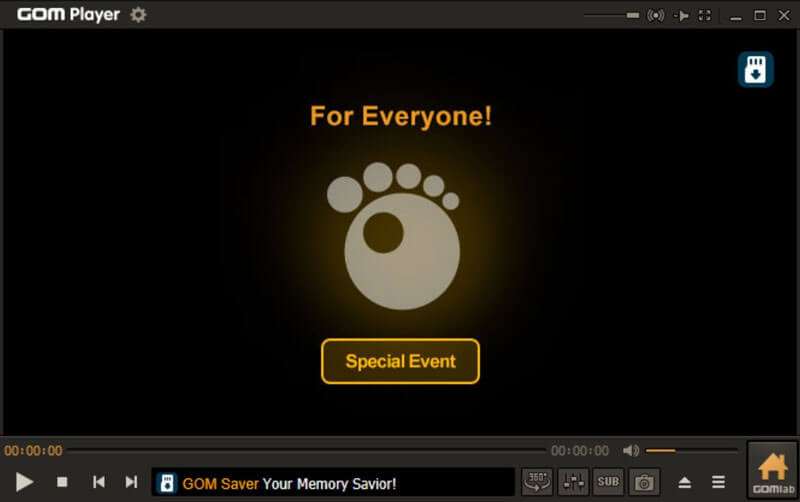
Artıları:
- Kullanıcılar ara belleğe alma olmaksızın yüksek çözünürlüklü 4K UHD filmlerin keyfini çıkarabilir.
- Reklamsız rahat bir oynatma ortamı sağlar.
- Hasarlı video dosyalarını oynatabilir ve videoları 360 derece izleyebilir.
- Vorbis, FLAC, ADPCM, XviD, H.264, H.263, vb. Gibi çok çeşitli codec bileşenleri sağlar.
Eksileri:
- Tüm kullanıcı seviyelerine uyan standart veya gelişmiş ayarlar modu yoktur.
4. PotPlayer
PotPlayer, Windows'un tüm sürümleriyle uyumlu, Windows için ücretsiz bir DVD oynatıcıdır. PotPlayer, DVD'leri, Blu-ray'leri, ses CD'lerini ve genel video dosyalarını oynatmanıza izin verir. DVD oynamanın yanı sıra, PotPlayer Windows bilgisayarınızda yerel olarak depolanan müzikleri dinlemenizi ve videoları izlemenizi sağlar. Yerleşik video düzenleme araçları ayrıca görüntüyü bulanıklaştırmanıza, döndürmenize, seviyeleri ayarlamanıza veya gürültüyü azaltmanıza olanak tanır. Ayrıca 360 derece ve 3D video desteği sunar.

Artıları:
- DVD'ler, TV ve HDTV cihazlarıyla uyumludur.
- Bir medya oynatıcı, ekran kaydedici, TV alıcısı veya video düzenleyici olabilir.
- DVD ve Blu-ray, yerel depolama, URL'ler, FTP hizmetleri, analog TV'den dosyaları yönetin.
- DVD oynatmak için kodek yüklemeye gerek yoktur, ancak tam OpenCodec desteği sunar.
Eksileri:
- Yeni başlayanlar için bu gelişmiş ayarlarla çalışmak biraz zor.
5. MPC-HC
MPC-HC (Media Player Classic Ev Sineması), Windows için son derece hafif ve açık kaynaklı bir DVD oynatıcıdır. Oynatma için mevcut olan tüm yaygın videoları, sesleri ve DVD'leri destekler. Filmleri herhangi bir SSE2 CPU'da, hatta eski bilgisayarınızda bile izleyebilirsiniz. Windows için bu ücretsiz DVD oynatıcıya özel araç çubukları eklenir ve ayarları ihtiyaçlarınıza göre özelleştirebilirsiniz. Bulmak için tıklayın Android için DVD oynatıcı buraya.

Artıları:
- Oynatma için tüm yaygın video ve ses dosyalarını destekler.
- DVD ve Blu-ray disklerin sorunsuz oynatılmasını sağlar.
- Seçebileceğiniz birkaç araç çubuğu görünümü vardır.
Eksileri:
- Müziği senkronize edemez veya resim kalitesini kontrol edemezsiniz.
- MPC-HC yalnızca Windows işletim sistemini destekler.
- 2017'den beri güncellenmedi.
6. KMPlayer
KMPlayer, DVD, VCD, AVI, MKV, OGG, OGM, 3GP, WMV, MPEG-4, FLV ve QuickTime gibi çok sayıda formatı oynatabilen Windows için ücretsiz bir DVD oynatıcıdır. Çok çeşitli altyazıları işler. Bu arada kullanıcılar video, ses ve ekran görüntülerini yakalayabilir. 3B format oynatma işlevi, size harika bir 3B ev sineması deneyimi sunar.
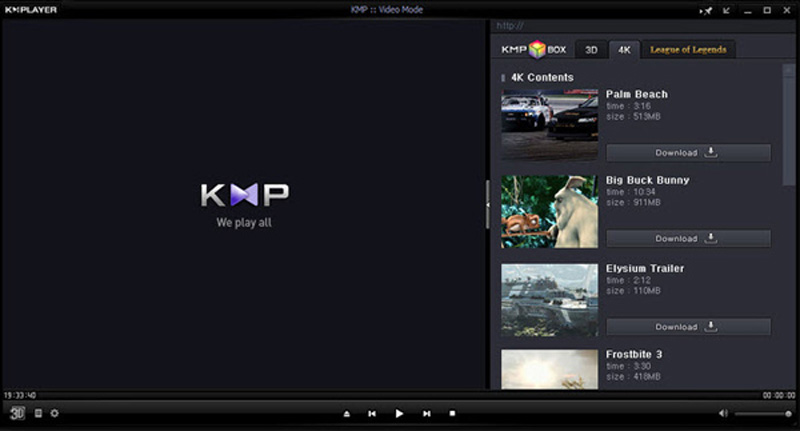
Artıları:
- 4K, 8K, UHD, 60FPS dahil tüm yüksek çözünürlüklü videoları oynatabilir.
- Kullanıcılar DVD oynatma hızını 0,25x daha yavaştan 4x daha hızlıya ayarlayabilir.
- YouTube, Instagram, Daily Motion ve diğerlerinden videolar indirin.
- Cihazınızdaki ve SD kartınızdaki tüm video dosyalarını otomatik olarak tarar.
Eksileri:
- VLC, Pandora TV Hizmeti vb. Gibi diğer medya oynatıcılardan daha yavaş çalışır.
Bölüm 3. Windows için Ücretsiz DVD Oynatıcının SSS'leri
Windows Media Player'ın DVD oynatmasını nasıl sağlayabilirim?
DVD diskini sürücüye yerleştirin. Windows Media Player'ı açın, Player Kitaplığı'na gidin ve gezinti bölmesinde disk adını seçin. Ardından Player otomatik olarak Şimdi Yürütülüyor moduna geçecektir.
Windows 10'da yerleşik bir DVD oynatıcı var mı?
Hayır. Yerleşik Windows 10 Media Player normal DVD'leri desteklemez. Microsoft, kötü incelemelerle $15'e mal olan bir Windows DVD Oynatıcı uygulaması sunmaktadır. Ancak, VLC Media Player, 5KPlayer, Kodi ve Vidmore Player gibi üçüncü taraf yazılımlara güvenebilirsiniz. Görmek Windows Media Player neden DVD oynatmıyor.
DVD oynatıcım neden belirli DVD'leri oynatmıyor?
DVD'nin DVD oynatıcınızda oynatılmamasına neden olabilecek birçok neden vardır. Farklı bölge kodları, uyumsuz video formatları, hasarlı medya, kayıtlı medya vb. Olabilir.
Sonuç
DVD'ler Windows bilgisayarda oynatılabilir mi? Windows için en iyi 7 ücretsiz DVD oynatıcıyı listeledik, böylece Windows 10/8/7 bilgisayarınızda DVD filmlerinin keyfini çıkarabilirsiniz. Windows bilgisayarında DVD kullanmakla ilgili herhangi bir sorunuz varsa, yorum alanına bize bir mesaj bırakabilirsiniz.